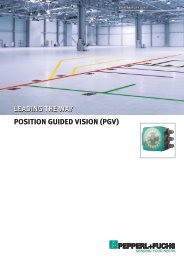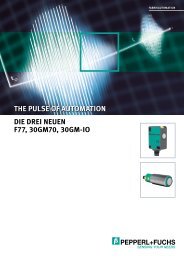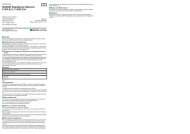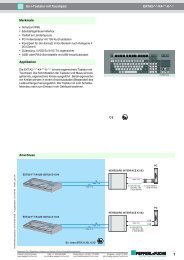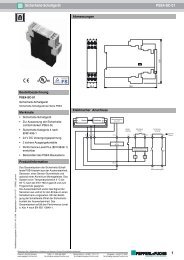Advanced Diagnostics HANDBUCH - Pepperl+Fuchs
Advanced Diagnostics HANDBUCH - Pepperl+Fuchs
Advanced Diagnostics HANDBUCH - Pepperl+Fuchs
Erfolgreiche ePaper selbst erstellen
Machen Sie aus Ihren PDF Publikationen ein blätterbares Flipbook mit unserer einzigartigen Google optimierten e-Paper Software.
<strong>Advanced</strong> <strong>Diagnostics</strong><br />
FDS/OPC-Integration<br />
5.11 Historienexport<br />
5.11.1 Langzeit-Historie<br />
Die Langzeit-Historienfunktion ermöglicht Ihnen, Daten in festgelegten Aufnahmeintervallen zu<br />
erfassen und zu speichern. Der minimale und maximale Wert jedes Messwerts innerhalb des<br />
Aufnahmeintervalls werden als ein Datensatz gespeichert. Die Aufnahmeintervalle können von<br />
4 Stunden bis zu 7 Tage variieren.<br />
Hinweis!<br />
Die Datenspeicherung ist auf 100 Datensätze begrenzt. Neue Datensätze überschreiben die<br />
bereits bestehenden. D. h. Datensatz 101 überschreibt Datensatz 1.<br />
Je nach dem eingestellten Datenintervall kann die Langzeithistorie von 17 Tagen (4 Std. * 100<br />
= 400 Std. = ca. 17 Tage) bis zu ca. 2 Jahren reichen.<br />
Einstellen des Aufnahmeintervalls<br />
Gehen Sie zum Einstellen des Aufnahmeintervalls für die Langzeithistorie wie folgt vor:<br />
1. Klicken Sie mit der rechten Maustaste in der Projekt-Baumstruktur auf das <strong>Advanced</strong>-Diagnostic-Modul.<br />
2. Wählen Sie Parameter > Online Parameterization.<br />
3. Wählen Sie das gewünschte Aufnahmeintervall aus der Dropdown-Liste Long-term<br />
History im Bereich "Device Settings“.<br />
Abbildung 5.53<br />
Dropdown-Liste mit verschiedenen Zeitintervallen für die Langzeithistorie<br />
4. Wählen Sie zum Bestätigen der geänderten Einstellungen Apply.<br />
5.11.2 Exportieren der Historie<br />
Mit der Exportfunktion können Sie die Langzeithistoriendaten in ein allgemein gebräuchliches<br />
Datenformat exportieren, um diese Daten für Ihre eigenen Berechnungen zu nutzen. Die<br />
Langzeithistorie kann als Microsoft ® Excel Dokument, kommagetrennte Werte (CSV-<br />
Dateiformat) oder in eine binäre Historiendatei (HIS-Format) exportiert werden.<br />
Exportieren der Historie<br />
Gehen Sie zum Exportieren der Historiendaten wie folgt vor:<br />
1. Klicken Sie mit der rechten Maustaste in der Projekt-Baumstruktur auf das <strong>Advanced</strong>-Diagnostic-Modul.<br />
2. Wählen Sie Additional Functions > History Export.<br />
3. Wählen Sie das Segment aus und klicken Sie auf Start.<br />
4. Wählen Sie das gewünschte Dateiformat im Bereich Export Type aus und geben Sie einen<br />
Dateinamen in das Feld Filename ein.<br />
2012-08<br />
85